Обзор Asus ROG Ally (Z1 Extreme): это по-прежнему отличный портативный компьютер?
Я знал, что ROG Ally с Z1 Extreme будет быстрее, чем Steam Deck. Об этом мне могут сказать только характеристики. Но, будучи одним из первых сторонников Steam Deck , я не ожидал, что буду настолько готов полностью отказаться от этого устройства.
На этапе «медового месяца» ROG Ally была фантастической альтернативой Steam Deck, и она до сих пор хорошо выдерживает это сравнение . Однако шквал обновлений изменил основную производительность устройства, и оно выглядит уже не так впечатляюще, как при запуске.
Наконец-то конкурентоспособный

На самом деле есть только одно место, с которого стоит начать с ROG Ally: цена. Доступная сейчас модель Z1 Extreme стоит 700 долларов. Это также с 512 ГБ памяти. Между тем, Steam Deck стоит всего 400 долларов, но за 512 ГБ вам придется потратить 650 долларов. Для того же хранилища, как минимум, разница составляет $50.
Сравнение со Steam Deck является благоприятным, но агрессивная цена ROG Ally выглядит еще более впечатляющей на фоне других портативных компьютеров с Windows. Например, Aya Neo 2 стоит 1100 долларов. GPD Win 4 стоит 900 долларов (хотя у него 1 ТБ памяти). Оба этих устройства также используют более старый APU AMD Ryzen 6800U.
| Asus ROG союзник | |
| ВСУ | AMD Ryzen Z1 Extreme (8 ядер Zen 4, 12 ядер RDNA 3, от 9 до 30 Вт) |
| Память | 16 ГБ LPDDR5-6400 (2×8 ГБ) |
| Хранилище | Твердотельный накопитель NVMe Gen 4×4, 512 ГБ, слот micro SD UHS-II |
| Экран | 1920 x 1080, 120 Гц, 500 нит, IPS, 7 мс, 10-точечное касание |
| Динамики | 2 динамика мощностью 1 Вт, поддержка Dolby Atmos и Hi-Res Audio |
| Возможности подключения | Wi-Fi 6E, Bluetooth 5.2 |
| Порты | 1x ROG XG Mobile, 1x USB-C (поддержка USB 3.2 и DP 1.4), 1x аудиоразъем 3,5 мм, 1x слот micro SD |
| Емкость батареи | 40 Втч |
| Размеры (ДxШxВ) | 11,04 х 4,38 х 0,84 дюйма |
| Масса | 1,34 фунта (608 грамм) |
| Цена | 700 долларов США |
Существует еще одна версия ROG Ally, оснащенная базовым процессором Ryzen Z1. В остальном он имеет те же характеристики, включая 512 ГБ встроенной памяти и экран 1080p, но стоит 600 долларов. Здесь мы сосредоточены на ROG Ally с Z1 Extreme, поэтому обязательно прочитайте наш обзор Asus ROG Ally Z1, если вам нужны подробности об этой версии.
Сердце союзника

Однако давайте немного больше сосредоточимся на сердце ROG Ally: APU Ryzen Z1 Extreme. Он оснащен восемью ядрами Zen 4 и 12 графическими ядрами RDNA 3 с теоретической производительностью 8,6 терафлопс. Для сравнения: теоретическая производительность PS5 составляет 10,3 терафлопс.
В ROG Ally вы не получите производительности уровня PS5, но это хорошая иллюстрация производительности. Главный ограничивающий фактор – мощность. Ryzen Z1 Extreme может работать в диапазоне от 9 до 30 Вт постоянной мощности (на короткое время она может повышаться). Именно тогда вы действительно используете устройство. В режиме ожидания он может потреблять всего 2 Вт.
Эти диапазоны мощности важны, поскольку именно они определяют производительность (и время автономной работы), которую вы получите от ROG Ally. Asus включает в свою утилиту Armoury Crate три режима: «Бесшумный», «Производительность» и «Турбо». Они потребляют постоянную мощность 9 Вт, 15 Вт и 25 Вт соответственно, а если вы подключите устройство в турбо-режиме, она увеличится до 30 Вт.
Потрясающая производительность
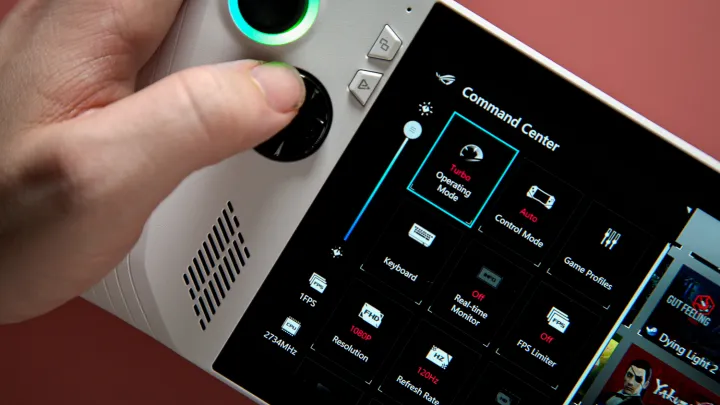
При исходном разрешении 1080p и неограниченной частоте кадров вы получаете около 30 кадров в секунду в таких требовательных играх, как Cyberpunk 2077 в режиме Turbo. Даже в немного менее требовательных играх, таких как Horizon Zero Dawn, ROG Ally может достигать скорости выше 30 кадров в секунду в режиме производительности. Это тоже не самые низкие настройки. На самом деле в большинстве игр я выбрал настройку «Средний», чтобы показать более четкие различия между режимами мощности.
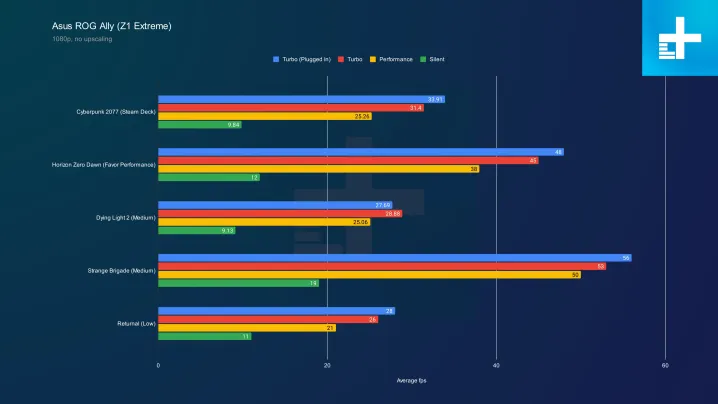
Вы не обязательно будете играть в игры таким образом. Тихий режим выглядит ужасно, но важно иметь в виду, что эти результаты получены при полном разрешении 1080p. Вы также можете запускать свои игры в разрешении 720p. ROG Ally включает встроенную технологию AMD Radeon Super Разрешение (RSR) , позволяющую запускать игры с более низким разрешением с масштабированием для повышения производительности или увеличения времени автономной работы.
И ROG Ally выглядит в этом контексте очень впечатляюще. Даже в режимах производительности по умолчанию он уничтожает Steam Deck при разрешении 720p (портативный компьютер Valve работает при разрешении 800p). Выше 60 кадров в секунду в Horizon Zero Dawn, комфортных 30 кадров в секунду в Returnal и около 45 кадров в секунду в Cyberpunk 2077? Это неплохо. Согласно моим тестам, ROG Ally более чем на 50% быстрее, чем Steam Deck, в сравнении «яблоки с яблоками».

И это при том, что в баке осталось еще больше сока. Эти тесты проводились в режиме производительности с ограничением мощности 15 Вт. В Cyberpunk 2077 при разрешении 720p в режиме Turbo ROG Ally набирал в среднем 53 кадра в секунду при сочетании средних и высоких настроек.
С момента выпуска в ROG Ally было выпущено несколько обновлений, некоторые из которых, как сообщается, снизили производительность. Я повторно протестировал устройство с последней версией BIOS (версия 322), и, хотя есть некоторые небольшие различия, Ally по-прежнему работает на том уровне, который я ожидал при исходном разрешении.
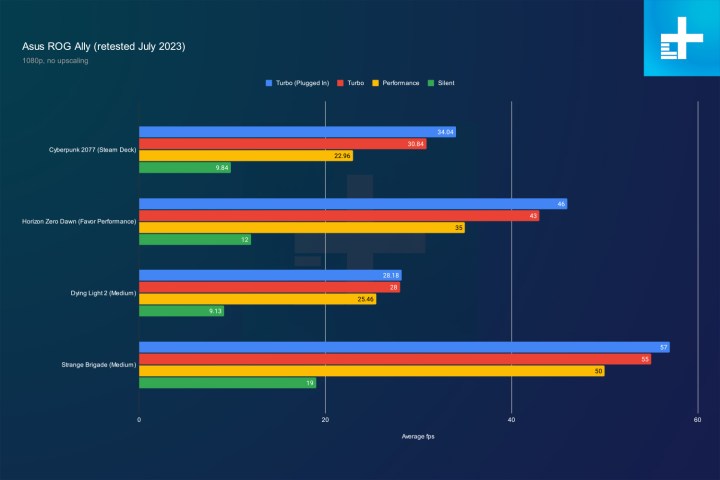
В Cyberpunk 2077 и Horizon Zero Dawn были большие потери с режимом Performance. Однако устройство переместилось всего на несколько кадров. А в других играх производительность действительно улучшилась. В Dying Light 2, например, я отметил лишний кадр в режимах «Без звука» и «Турбо».

Однако почти всегда я видел более низкую производительность при разрешении 720p. Хотя ROG Ally по-прежнему превосходит Steam Deck, он уже не такой большой победитель, как раньше. Меня также беспокоит то, что из-за обновления BIOS может возникнуть такая большая производительность, тогда как Steam Deck демонстрирует удивительно стабильную производительность на протяжении всего своего жизненного цикла.
Стоимость дополнительной производительности
За более высокую производительность приходится платить за время автономной работы, но ROG Ally не так уж и плох, как я думал. В режиме Performance по умолчанию я получил час и 53 минуты игры Cyberpunk 2077 с неограниченной частотой кадров в разрешении 1080p. Это не здорово, но не хуже Steam Deck . В режиме «Производительность» ожидайте около двух часов требовательной игры с разрешением 1080p.
Режим, который потребляет энергию, — это Turbo, в котором ROG Ally продержался всего 51 минуту в Cyberpunk 2077 при разрешении 1080p. Однако это стресс-тест для ROG Ally. Уменьшите разрешение, установите ограничение частоты кадров (Asus поддерживает от 15 до 120 кадров в секунду), отрегулируйте энергопотребление APU; у вас есть много возможностей сохранить аккумулятор.
| Киберпанк 2077 (1080p Турбо) | 51 минута |
| Киберпанк 2077 (производительность 1080p) | 1 час 53 минуты |
| Gunfire Reborn (1080p, без звука) | 4 часа 42 минуты |
В более реалистичной обстановке я играл в Gunfire Reborn с разрешением 1080p и частотой 60 кадров в секунду в бесшумном режиме и провел более четырех с половиной часов в ROG Ally. При достаточной настройке вы можете легко получить пять, шесть или, может быть, даже больше часов от ROG Ally в менее требовательной игре, такой как Dead Cells.
Вы можете снизить мощность ниже 9 Вт в ручном режиме в Armoury Crate. Это позволяет вам снизить мощность до 7 Вт с помощью собственного профиля или увеличить ее до 30 Вт, даже если вы отключены от зарядного устройства. В целом, Armory Crate — на удивление компетентный инструмент для управления ROG Ally, но у него есть некоторые явные проблемы.
Кроме того, все чаще стали появляться сообщения о сбоях карт памяти micro SD в ROG Ally. Я использовал карту micro SD в ROG Ally в течение нескольких месяцев без проблем, но Asus подтвердила, что карта micro SD может выйти из строя при определенных температурных условиях и что она работает над исправлением.
Ноутбук, а не КПК

Во-первых, он находится поверх Windows. Когда вы загружаете ROG Ally, вы видите экран блокировки Windows, который вам нужно сдвинуть вверх и нажать «Войти». Armory Crate попытается загрузиться сразу, что позволит вам перемещаться по устройству, используя только подручные элементы управления. Это не всегда работает, но у Asus есть специальная кнопка, которая открывает или сворачивает Armory Crate.
Это ваш хаб, и он предназначен для эмуляции чего-то вроде игрового режима, который есть в SteamOS. Он подключается ко всем основным платформам ПК — Steam, Epic Games Store, приложению Xbox, Ubisoft Connect, приложению EA и GOG Galaxy — и автоматически пополняет вашу библиотеку установленными вами играми.
Однако это касается только игр, которые вы установили. Armory Crate не позволяет вам каким-либо образом управлять играми. Вам по-прежнему придется использовать рабочий стол для установки и удаления игр. Опыт определенно не такой гладкий, как в Steam Deck. Обычно вам придется свернуть приложение Armory Crate, чтобы устанавливать игры и выполнять такие действия, как получение обновлений Windows.

Asus пытается упростить процесс. Вы можете получить некоторые обновления из самого Armory Crate, а такие приложения, как Steam, автоматически настраиваются для работы в режиме Big Picture. Хотя это не решает проблему полностью.
Вместо этого я бы посоветовал вам настроить конфигурацию контроллера рабочего стола. К счастью, Asus поддерживает как игровую конфигурацию, так и конфигурацию рабочего стола, которую вы можете поменять через меню быстрого доступа. Все элементы управления в Armory Crate можно повторно привязать к командам мыши и клавиатуры, а также к общим задачам, таким как открытие диспетчера задач или закрытие текущего окна. Более того, каждая кнопка может иметь дополнительную функцию, которую вы можете активировать с помощью одной из кнопок «Назад».
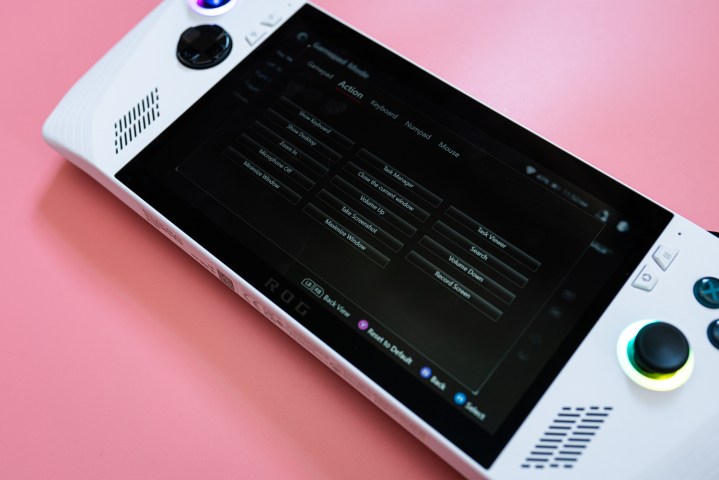
Вы можете многое сделать, но у меня все еще оставалось желать. Для кнопок нет поддержки макросов, и вы не можете использовать несколько клавиш одновременно. Например, сочетание Alt + Enter требует, чтобы вы вызвали экранную клавиатуру или привязали каждое из этих нажатий клавиш к разным кнопкам. Вероятно, Asus сможет решить эту проблему в обновлении программного обеспечения, и я надеюсь, что так и будет.
К счастью, настольный компьютер работает. Это не идеально, но ROG Ally гораздо более чувствителен к сенсорному вводу, чем Steam Deck, а саму Windows достаточно легко обойти. Мне удалось настроить пару эмуляторов, установить внешние приложения и пользоваться Интернетом на ROG Ally без периферийных устройств. Здесь очень помогают небольшие изменения, например, тот факт, что нажатие на адресную строку автоматически открывает клавиатуру, а удерживание значка вызывает щелчок правой кнопкой мыши.
Переключаться между двумя режимами контроллера можно через меню быстрого доступа, в котором есть отдельная кнопка. Это меню полностью настраивается через Armoury Crate, поэтому вы можете создать свой собственный набор настроек, чтобы регулировать частоту обновления, ограничивать частоту кадров, поднимать реальный монитор, активировать клавиатуру и многое другое. Здесь уже многое есть, и я определенно вижу, что это та область, в которой Asus может расшириться за счет обновлений программного обеспечения в будущем.
Два мира, одна платформа

Хотя существует только два режима контроллера, вы можете хранить гораздо больше профилей. Armory Crate позволяет вам настроить конфигурацию контроллера для каждой игры, включая мертвые зоны джойстика и чувствительность триггера. Вы также можете связать с играми другие настройки, например режим производительности, который вы хотите использовать, цвет колец вокруг джойстиков и настройку GameVisual. Ах да, ROG Ally поддерживает несколько различных цветовых режимов экрана через GameVisual.
Armory Crate имеет массу функций, но по-прежнему не похож на игровую операционную систему. Это утилита, которая устанавливается поверх Windows, и геймеры, которым нужны возможности «бери и играй», не найдут ее здесь. Windows, несмотря на всю ее гибкость, по-прежнему берет верх, и вам придется взаимодействовать с ней, чтобы использовать ROG Ally.
Windows имеет несколько особенностей — один из раздражающих примеров — невозможно закрывать игры через Armory Crate, приходится выходить из игры из ее меню, — но, безусловно, худшим из них является режим отдыха. В отличие от Steam Deck или Nintendo Switch, трудно поверить, что ROG Ally правильно отдохнет, когда вы нажмете кнопку питания.

Это немного похоже на закрытие крышки ноутбука во время игры. Он должен перейти в спящий режим, но если вы не войдете и не измените настройки питания, трудно узнать, в каком состоянии находится устройство. Они также не согласованы. Несколько раз при использовании ROG Ally я нажимал кнопку питания, чтобы перевести его в спящий режим, но попадал в зацикленное появление экрана блокировки Windows, разряжая батарею.
Есть и другие странные ошибки, которые я заметил во время тестирования. Например, запуск некоторых игр в беззвучном режиме приводил к нарушению звука из-за неприятных хлопков и щелчков. В других случаях я менял свой профиль мощности только для того, чтобы открыть меню быстрого доступа и обнаружить, что он снова изменился. Steam Deck, конечно, глючит, но у ROG Ally есть свои особенности.
Однако одна из областей, в которой ROG Ally имеет огромное преимущество, — это возможность расширения, и это сводится к внешнему графическому процессору XG Mobile. Asus предлагает свою текущую версию с мобильной RTX 4090, но поддерживается даже версия последнего поколения (с RTX 3080). Подключите его одним кабелем, и вы получите сверхмощный графический процессор, множество видеовыходов и массу портов USB.

Это дорого, но ROG Ally с XG Mobile может легко стать полноценной заменой настольному компьютеру . Это, безусловно, намного практичнее, чем подключение внешнего графического процессора к чему-то вроде Steam Deck.
Убийственный портативный компьютер (в разработке)
Но главный вопрос: стоит ли покупать ROG Ally с Ryzen Z1 Extreme? Если вы играете против Steam Deck, да. Он не свободен от проблем и не является строгим убийцей Steam Deck, но обеспечивает более широкую поддержку игр, большую мощность и приемлемое время автономной работы. Однако это при условии, что у вас еще нет Steam Deck.
Не стоит ради этого отказываться от Steam Deck, особенно учитывая отсутствие производительности в разрешении 720p. Каким бы впечатляющим ни был ROG Ally при запуске, он отстал в ключевой области, в которой имел такое преимущество: производительности.
Но не пришло ли, наконец, время запрыгнуть в поезд портативных ПК? Нет, по крайней мере, не для всех. Если ошибки отключили вас от Steam Deck, ROG Ally не лучше. Несмотря на то, что он решает многие проблемы, он сам создает новые проблемы. Это не Nintendo Switch, на котором можно запускать игры Steam. Тем не менее, он обещает играть в вашу библиотеку компьютерных игр на ходу, несмотря на имеющиеся у него проблемы с удобством использования.
Большие вопросы о ROG Ally
Будучи ноутбуком, втиснутым в портативное устройство, ROG Ally имеет множество странных особенностей, которые не всегда рассматриваются в типичном обзоре. Вот ответы на некоторые из самых важных вопросов, которые вы задавали.
Что входит в комплект ROG Ally?
В комплект поставки ROG Ally входит само устройство, зарядное устройство на 65 Вт, а также картонная подставка для его установки. Asus продает массу аксессуаров для устройства, включая чехол для переноски и зарядное устройство с выходом HDMI, но их придется покупать отдельно.
Какую версию Windows использует ROG Ally?
ROG Ally поставляется с Windows 11 Home, но вы можете установить любую операционную систему по вашему желанию. Однако имейте в виду, что устройство разработано для Windows 11, поэтому у вас могут возникнуть проблемы, если вы установите другую операционную систему.
Испортит ли ROG Ally мою карту microSD?
С момента запуска мы видели несколько сообщений о перегреве карт microSD ROG Ally, когда они вставлены в машину. Хотя мы не сталкивались с этой проблемой (даже при наличии карты microSD, установленной в течение нескольких месяцев), Asus дала понять, что знает о проблеме, и выпустила обновление прошивки, чтобы ограничить нагрев вокруг карты microSD.
После тщательного тестирования трудно сказать, полностью ли Asus решила проблему. Неясно, относится ли это только к некоторым устройствам, определенным картам Micro SD или множеству других возможных факторов. Что мы можем сказать наверняка, так это то, что есть вероятность, что ваша карта microSD испортится в ROG Ally. Похоже, это проблема с перегревом, поэтому мы подозреваем, что вы подвергаетесь более высокому риску, если используете подключенное устройство в турбо-режиме.
Можно ли обновить ROG Ally?
Вы можете обновить SSD в ROG Ally, но не более того. Он поддерживает стандартный твердотельный накопитель M.2 2230, который можно установить, сняв заднюю панель устройства. Имейте в виду, что для этого вам придется залезть во внутренности машины, поэтому, возможно, лучше использовать внешний SSD, если вам это неудобно.
Может ли ROG Ally запускать эмуляторы?
ROG Ally может запускать любой эмулятор, который вы можете запустить на стандартном ПК с Windows, а такие инструменты, как RetroBat и EmuDeck, упрощают настройку нескольких эмуляторов одновременно. Однако, к сожалению, вы не сможете увидеть свои эмулированные игры в основной утилите ROG Ally.
Какой объем памяти у ROG Ally?
У Asus есть две модели ROG Ally: одна с процессором Z1 Extreme и 512 ГБ встроенной памяти, а другая — с процессором Z1 и 256 ГБ встроенной памяти. Однако вы можете расширить хранилище, заменив SSD, добавив карту micro SD или используя внешний жесткий диск.
Сколько времени автономной работы у ROG Ally?
ROG Ally оснащен аккумулятором емкостью 40 Вт/ч, и, согласно нашим тестам, он работает около двух часов в требовательной игре в режиме производительности по умолчанию. В турбо-режиме время автономной работы сокращается до часа, а в бесшумном режиме (в менее требовательной игре) время работы может достигать более пяти часов.